- Các bước hướng dẫn
- Bước 1: Đầu tiên bạn hãy tải các ứng dụng theo link ở dưới
- Bước 2: Sau đó bạn hãy cài hình nền Android 12 cho chiếc Smartphone của mình.
- Bước 3: Tiếp theo bạn hãy mở Nova Launcher và chọn bố cục mà bạn thích
- Bước 4: Bạn hãy ấn mở ứng dụng Icon Pack Studio và chọn thanh tìm kiếm và gõ chữ cần tìm Android 12
- Bước 5: Ấn tải về gói chọn icon mà bạn thích
- Bước 6: Bạn hãy nhấn icon đã tải về trong thư viện và chọn áp dụng
- Bước 8: Sau khi quá trình Exported Icon Pack diễn ra xong bạn hãy nhấn vào “xong”
- Bước 9: Tiếp theo bạn nhất OK để áp dụng chủ đề biểu tượng trên Nova Launcher
- Bước 10: Bạn hãy quay trở lại ứng dụng Nova và chọn vào màn hình chính > chọn vị trí thanh tìm kiếm.
- Bước 11: Vị trí Dock (Below icons) > quay lại Cài đặt Nova >chọn Giao diện.
- Bước 12: Bạn hãy chọn vào chủ đề biểu tượng sau đó chọn Exported Icon Pack
- Bước 13: Tiếp theo bạn hãy quay về màn hình chính và ấn chọn widget sau đó kéo thả khung KWGT vào màn hình
- Bước 14: Sau đó bạn hãy thay đổi kích thước theo ý bạn muốn
- Bước 15: Nhấn chọn Import và chọn File Widget Android 12 mà bạn đã tải về.
- Bước 16: Sau đó bạn hãy chọn tất cả các mục trong Items và chuyển qua mục Layer để có thể tùy ý thay đổi kích thước.
- Bước 17: Và bạn cũng có thể thay đổi nội dung thẻ trong items
- Bước 18: Sau khi thay đổi bạn hãy nhấn lưu, và bây giờ bạn đã có thể trải nghiệm màn hình tuyệt đẹp của Android 12 rồi đó
Các bước hướng dẫn
Bước 1: Đầu tiên bạn hãy tải các ứng dụng theo link ở dưới
Tải Android 12 Theme - Zip File
Tải Nova Launcher trên CH Play
Tải Icon Pack Studio trên CH Play
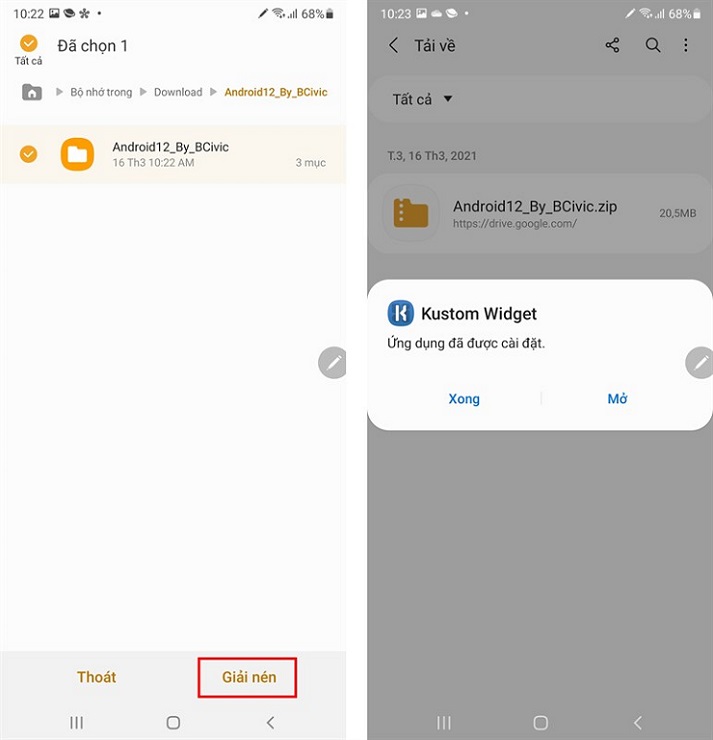
Bước 2: Sau đó bạn hãy cài hình nền Android 12 cho chiếc Smartphone của mình.
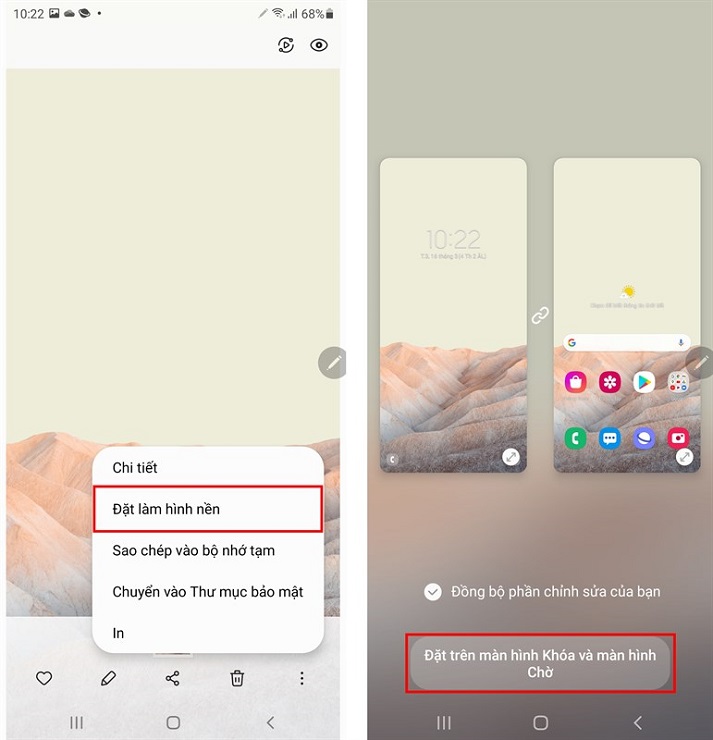
Đầu tiên bạn chọn hình nền đã tải về sau đó chọn làm hình nền, rồi cuối cùng chọn đặt trên màn hình khóa và màn hình chờ
Bước 3: Tiếp theo bạn hãy mở Nova Launcher và chọn bố cục mà bạn thích
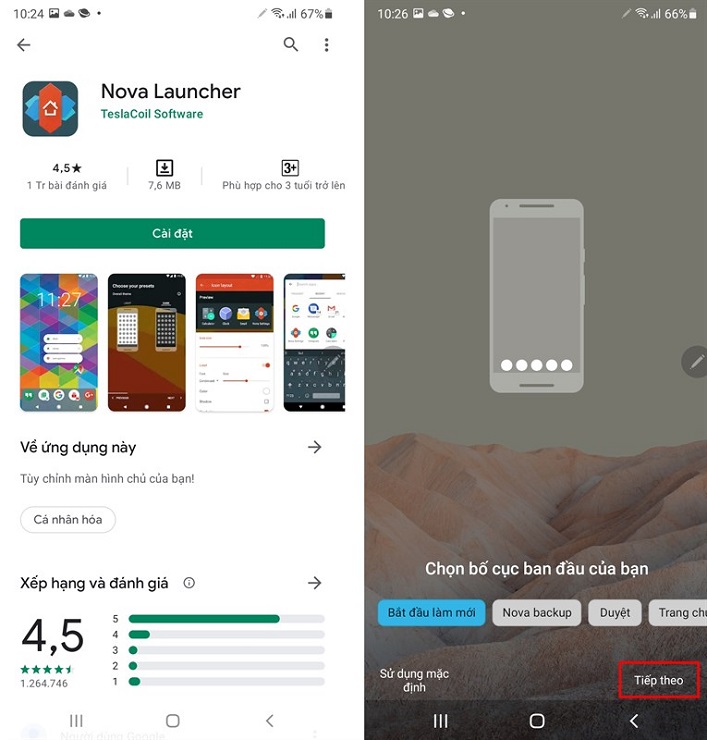
Bước 4: Bạn hãy ấn mở ứng dụng Icon Pack Studio và chọn thanh tìm kiếm và gõ chữ cần tìm Android 12
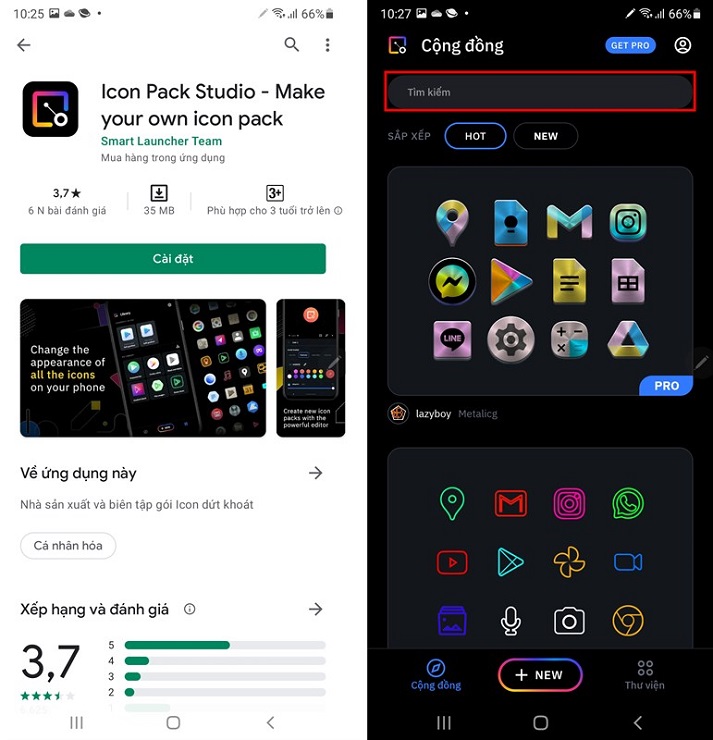
Bước 5: Ấn tải về gói chọn icon mà bạn thích
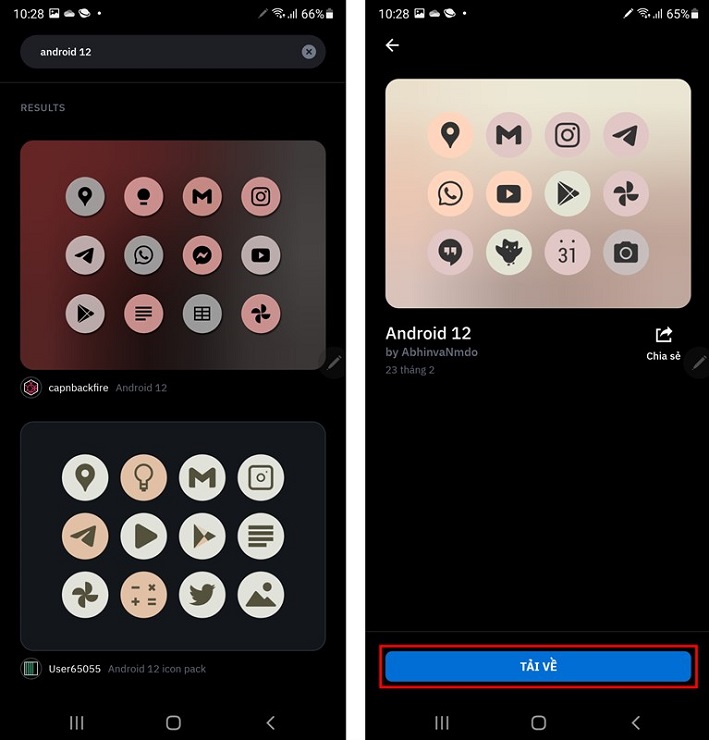
Bước 6: Bạn hãy nhấn icon đã tải về trong thư viện và chọn áp dụng
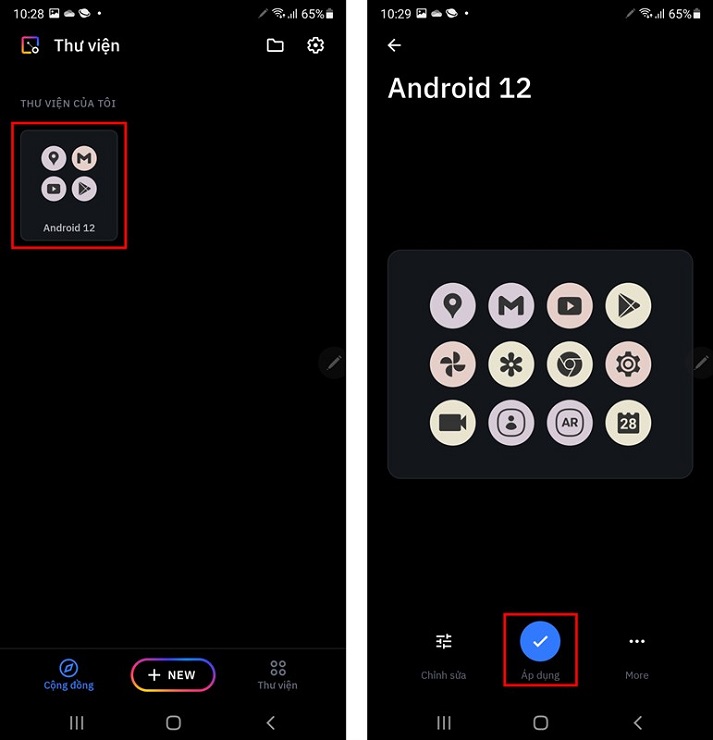
Bước 7: Sau khi bạn lựa chọn biểu tượng cho cá nhân sử dụng và sẽ có một thông báo hiện lên, sau đó bạn hãy nhấn cài đặt nó.

Bước 8: Sau khi quá trình Exported Icon Pack diễn ra xong bạn hãy nhấn vào “xong”
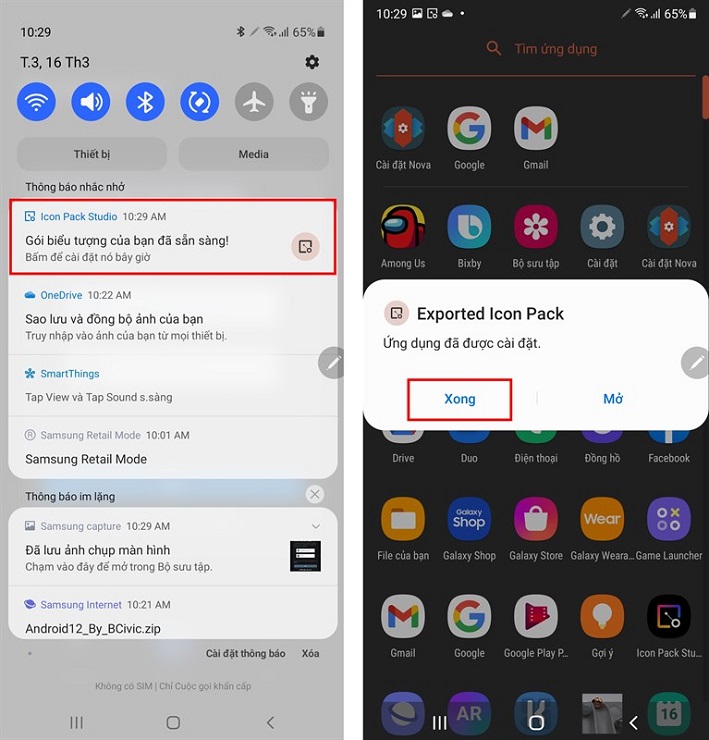
Bước 9: Tiếp theo bạn nhất OK để áp dụng chủ đề biểu tượng trên Nova Launcher
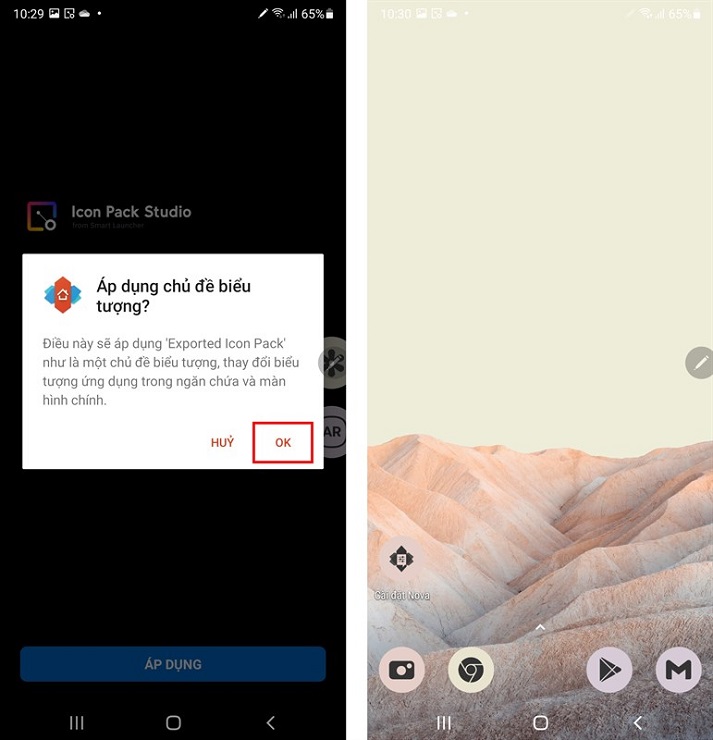
Bước 10: Bạn hãy quay trở lại ứng dụng Nova và chọn vào màn hình chính > chọn vị trí thanh tìm kiếm.
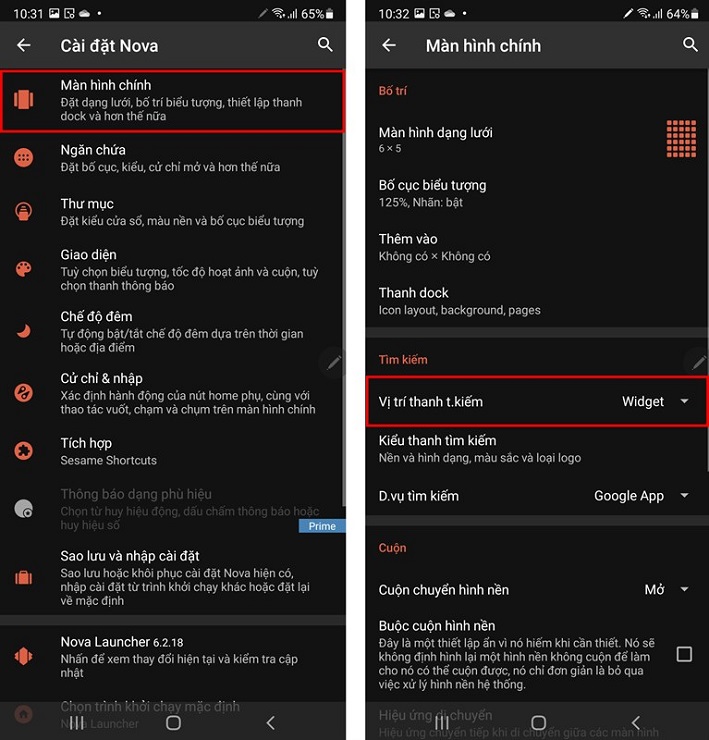
Bước 11: Vị trí Dock (Below icons) > quay lại Cài đặt Nova >chọn Giao diện.
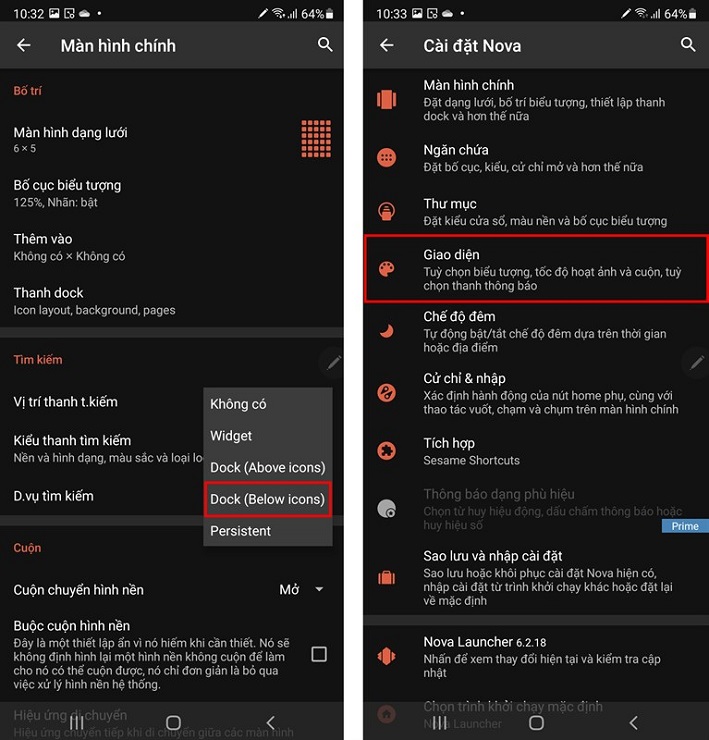
Bước 12: Bạn hãy chọn vào chủ đề biểu tượng sau đó chọn Exported Icon Pack
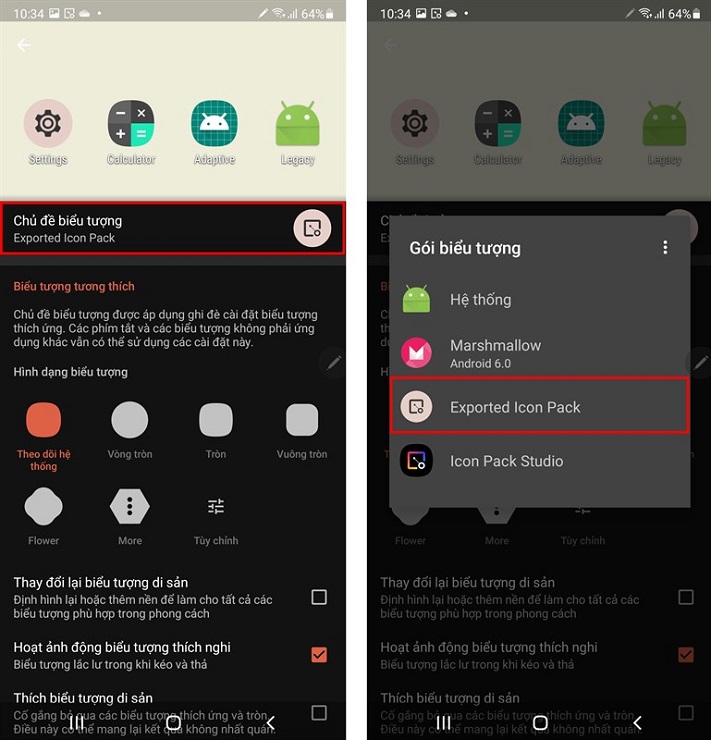
Bước 13: Tiếp theo bạn hãy quay về màn hình chính và ấn chọn widget sau đó kéo thả khung KWGT vào màn hình
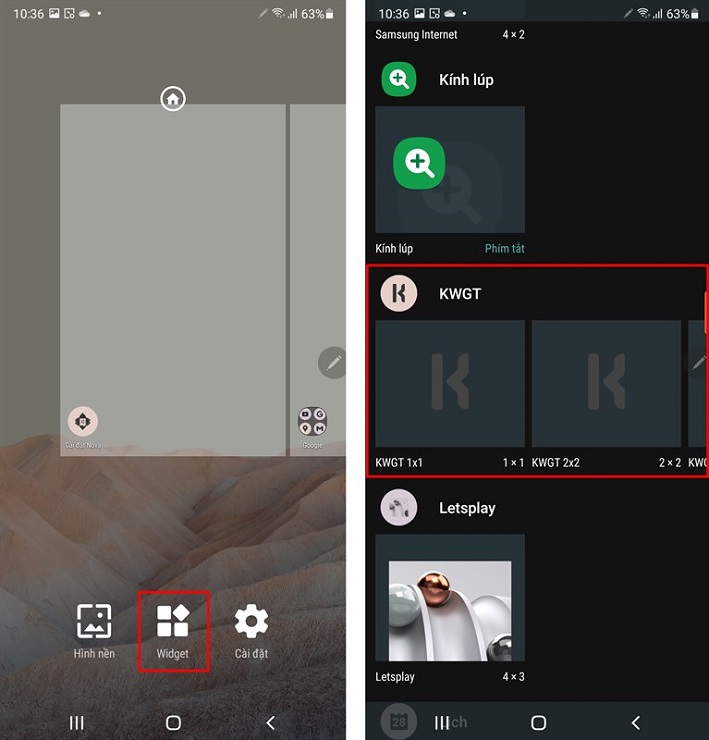
Bước 14: Sau đó bạn hãy thay đổi kích thước theo ý bạn muốn
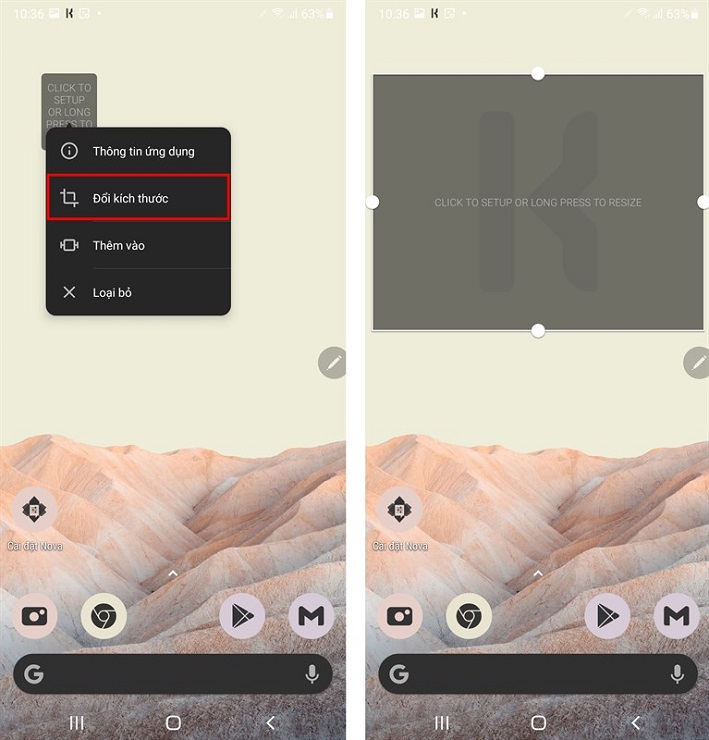
Bước 15: Nhấn chọn Import và chọn File Widget Android 12 mà bạn đã tải về.
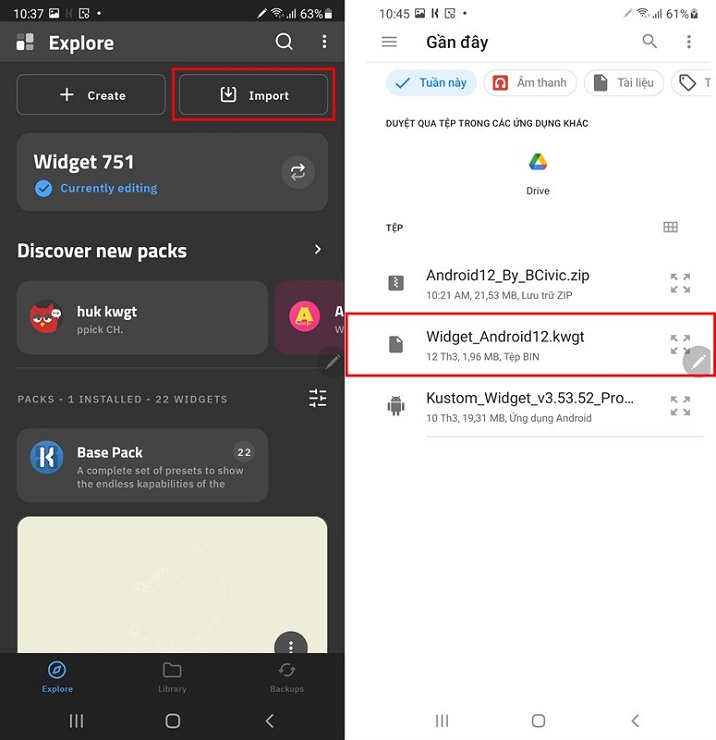
Bước 16: Sau đó bạn hãy chọn tất cả các mục trong Items và chuyển qua mục Layer để có thể tùy ý thay đổi kích thước.
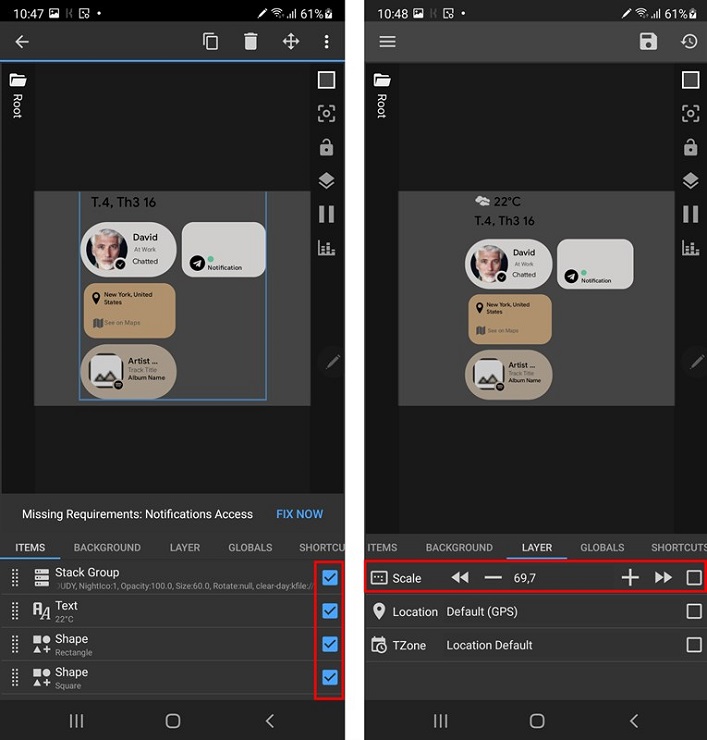
Bước 17: Và bạn cũng có thể thay đổi nội dung thẻ trong items
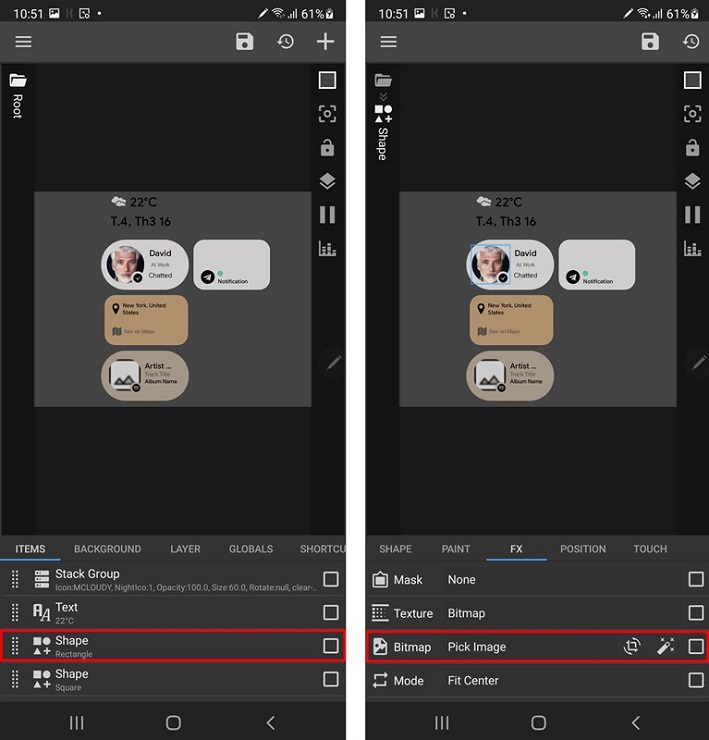
Bước 18: Sau khi thay đổi bạn hãy nhấn lưu, và bây giờ bạn đã có thể trải nghiệm màn hình tuyệt đẹp của Android 12 rồi đó
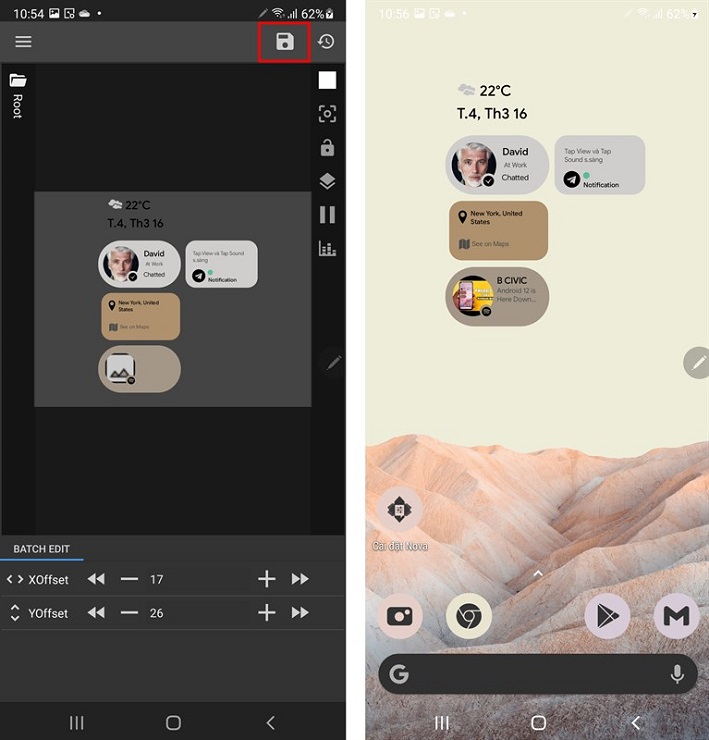
Bài viết trên đây đã hướng dẫn chi tiết cài đặt giao diện Android 12 cho Smartphone Samsung, bạn đã biết cách làm chưa, nếu còn điều gì thắc mắc hay để lại bình luận dưới đây chúng ta cùng thảo luận nhé, và đừng quên truy cập Website: didonghan.vn hàng ngày để biết nhiều mẹo hay hơn nhé!

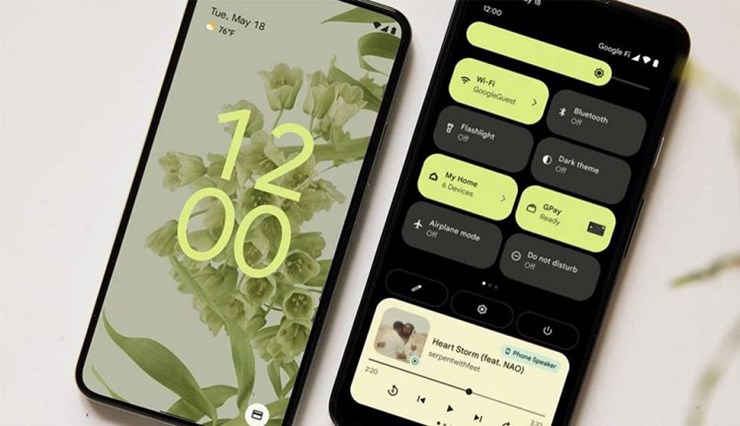
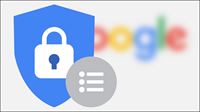

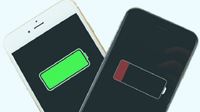






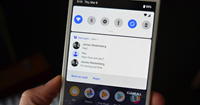















Bình luận